前言:
根据实测,NameSilo的域名解析到CloudFlare平台之后的速度和效果都是不错的,国内访问非常快。下面就介绍一下NameSilo的域名如如何解解析到CloudFlare平台。
大家如果没有CloudFlare平台账号的话可以先去注册一个账号。
一、在 CloudFlare 登录
点击 https://www.cloudflare.com/, 打开CloudFlare官网,如果还没有注册的朋友可以看一下CloudFlare的注册教程:账户、域名注册教程(点击直达)
如果已经有了账户,登陆首页点击网站右上角的 Log In 来进行登录。
二、CloudFlare 解析流程
1、在CloudFlare添加网站域名
登陆之后首先需要检测一下域名,直接在放大镜图标之后输入域名即可,出现的提示可以忽略,直接点 Add a Site
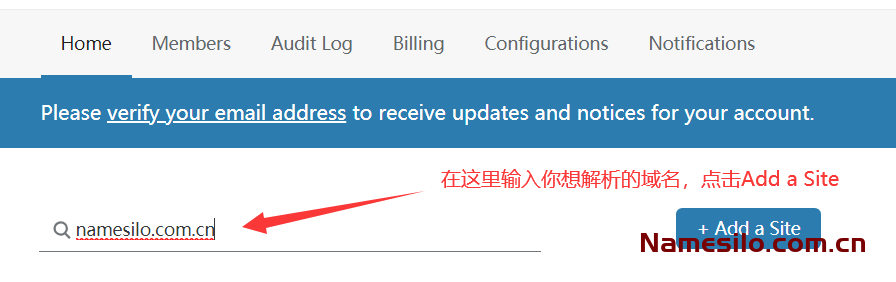
点击之后,出现下面的界面才是添加域名的地方,填写域名之后,继续点击 Add Site
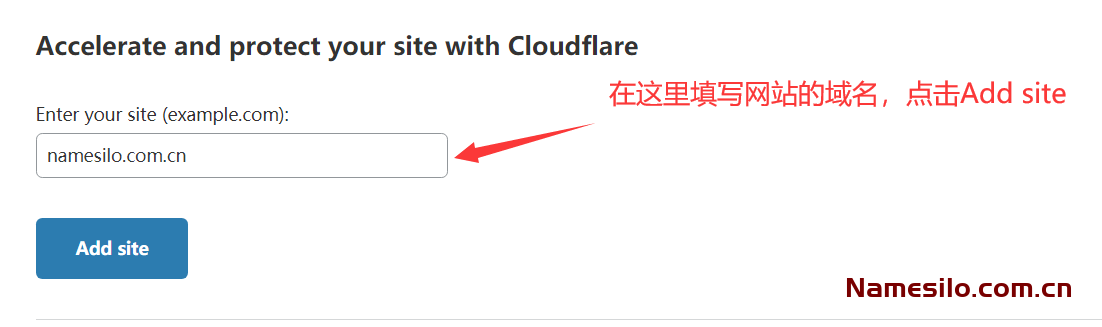
点击 Add site之后,出现以下界面,选择个人免费版,点击 Confirm Plan
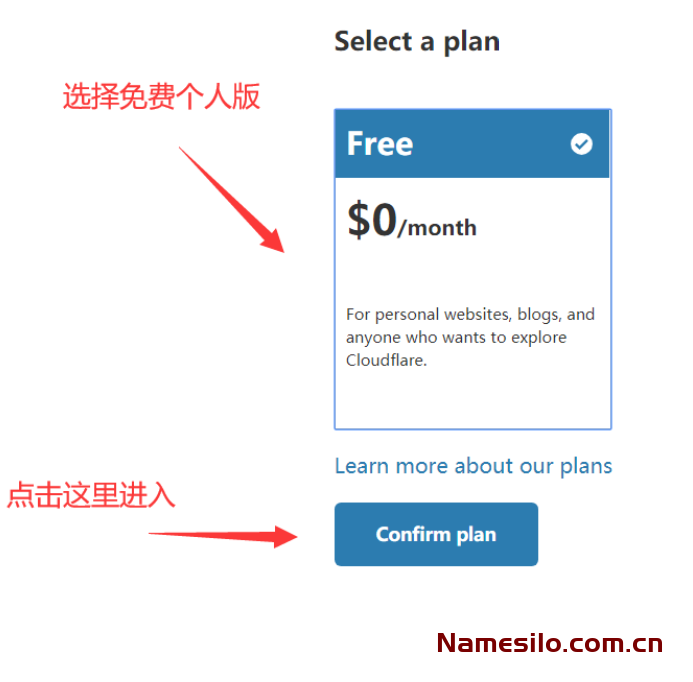
这一步之后,出现的界面先不要管,先点击网站左上角的 CloudFlare LOGO图标回到首页,在域名列中看到域名的状态是 Pending Nameserver Update,这个时候,点击域名来获取CloudFlare的NS地址:

点击域名出现以下界面,可以看到域名目前的DNS地址和CloudFlare的DNS地址:
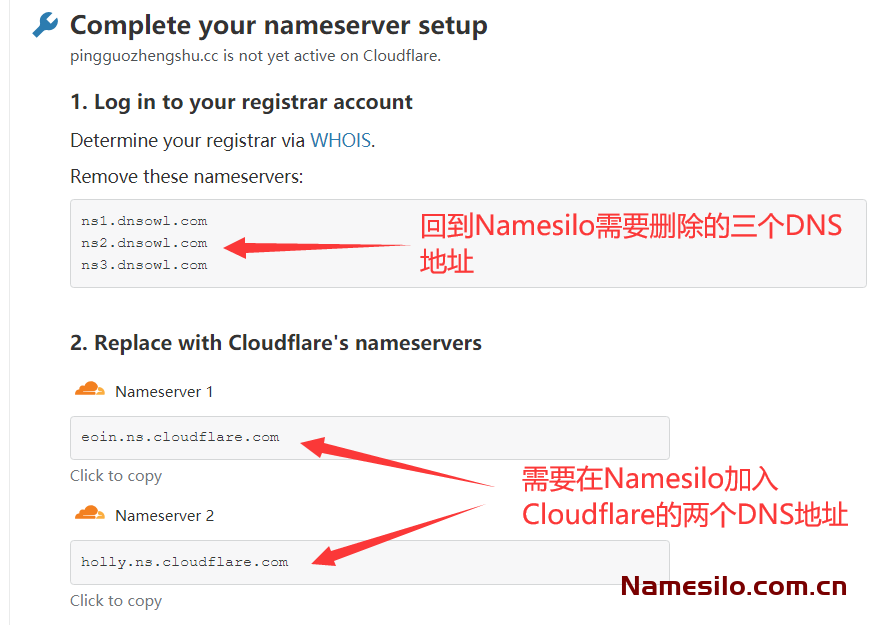
获取到 CloudFlare的两个DNS地址之后,在新页面登录Namesilo,依次点击,进入域名管理面板 :
先在DNS Records (域名解析)里面,删除所有的Namesilo默认的一些解析记录:

点击 Update 之后,在下面页面,点击所有Namesilo默认解析记录后面的红色的X,删除所有的解析记录

删除解析记录之后,回到刚才页面在下面的Name Servers后面点击 Change

点击Change之后,在以下界面修改DNS信息:
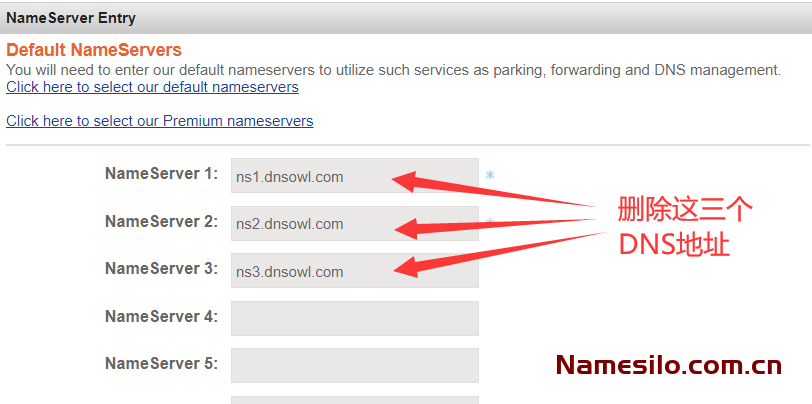
然后填写在CloudFlare获取的DNS地址:
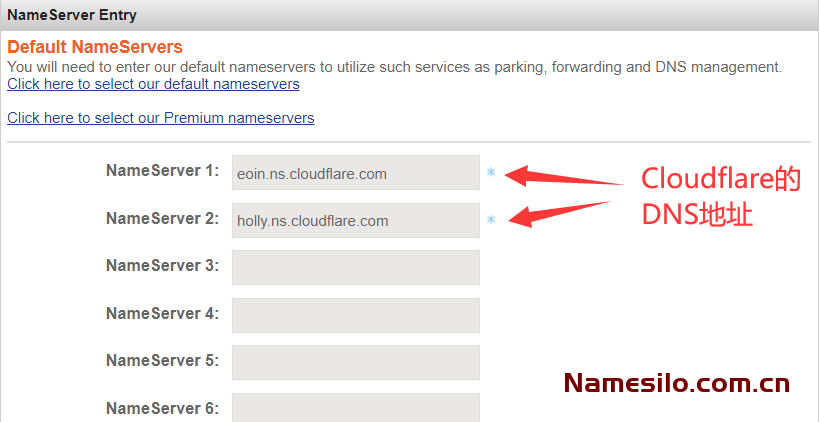
操作完这一步,回到Cloudflare,在顶部菜单中点击 DNS ,以后域名解析就可以在Cloudflare操作了。

点击DNS页面之后,出现Cloudflare的解析界面,点击 Add record:
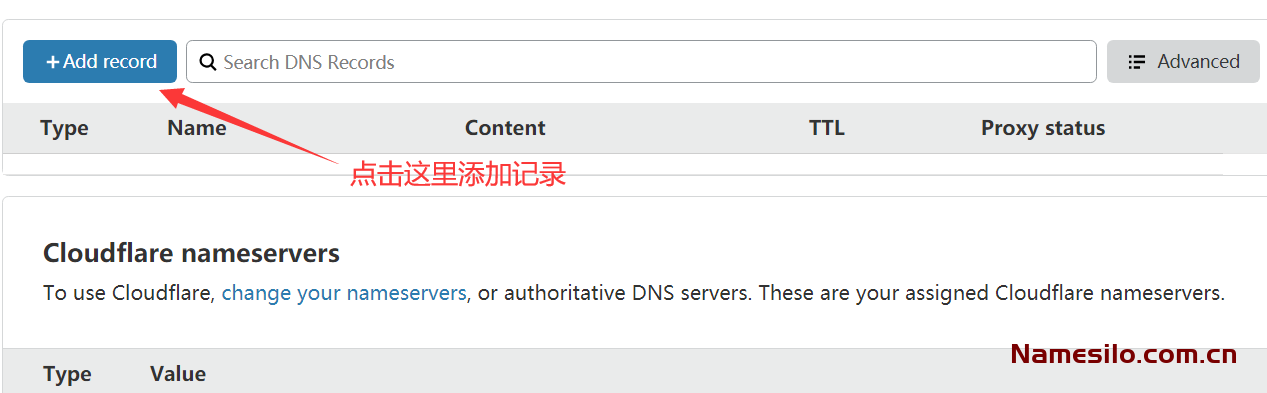
之后的弹出输入框就可以输入解析记录了:
这里需要注意的是 后面的那个 Proxied 是代理开启的意思,点击这里可以切换为DNS only模式(直连模式),建议是DNS only,代理速度很慢。
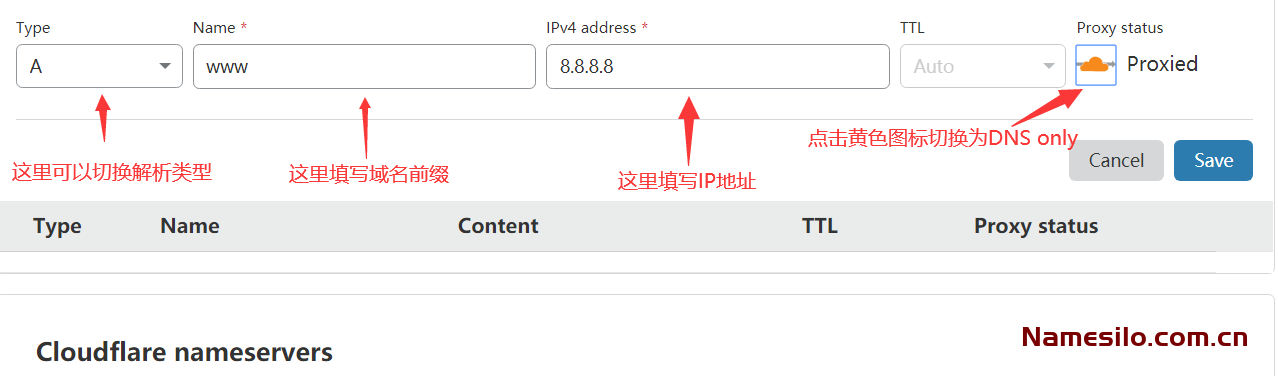
点击 Proxied 切换为DNS only模式:
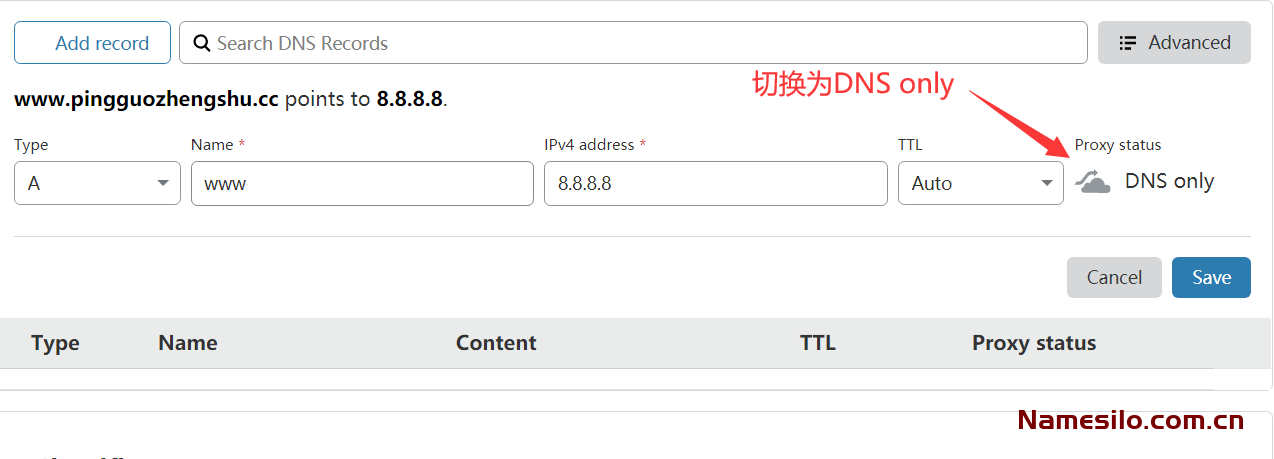
之后,点击Save保存,解析记录就生成了:
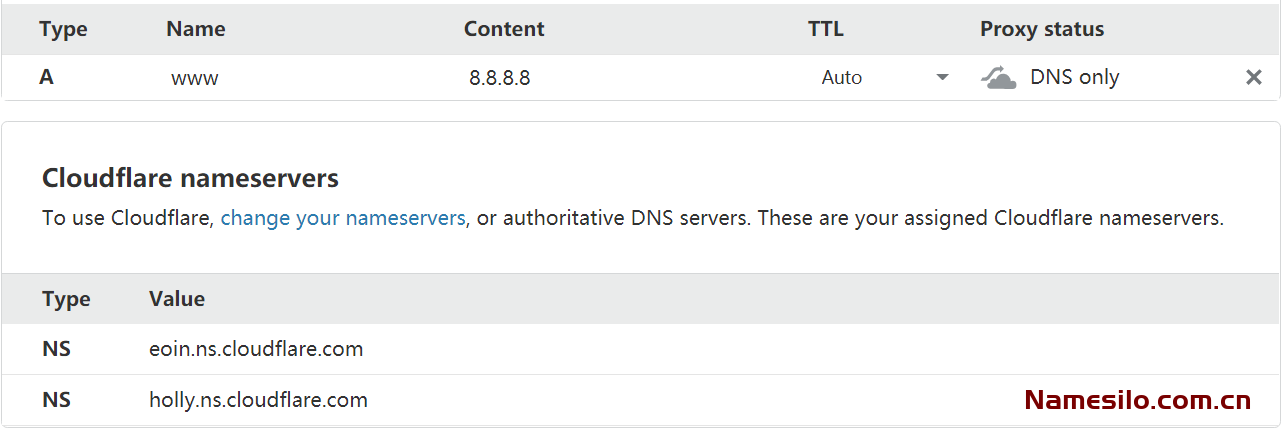
解析记录生成之后,等着生效就可以了。
